Microsoft, Firefox, Safari og Chrome Video Speed Controller-udvidelser, du ikke bør gå glip af
Nogle gange vil du eller har endda brug for at fremskynde eller bremse den video, du ser online. Desværre giver de fleste mega sociale medieplatforme i dag ikke en løsning på dette. Det er derfor at have en udvidelse af videohastighedscontroller for din browser ville betyde meget. Men mange videocontroller-programmer er på nettet i dag. Hvilken er den bedste til den type browser, du bruger? Heldigvis er denne artikel her for at redde, fordi denne artikel skitserer den bedste udvidelse til forskellige browsere, der er tilgængelige i dag, såsom Chrome, Safari, Microsoft og Firefox. På denne måde behøver du ikke bruge mere tid på at søge, når du skifter browser. Du vil også blive overrasket over endelig at møde den bedste videohastighedscontrollersoftware nogensinde. Så, uden yderligere adieu, lad os få bolden til at rulle.
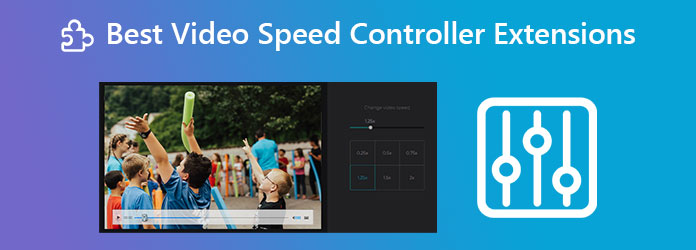
Transpose er en videohastighedscontroller-udvidelse til Chrome, der samtidig fungerer som en pitch changer. Det ændrer en onlinevideos hastighed ved at vælge procentdelen af afspilningshastigheden i realtid. Ydermere kommer den med en Loop-funktion, hvor flere kontroller er synlige, såsom tidsmarkering af en videos start- og sluttidspunkt. Desuden er Transpose det bedste værktøj for seere af vejledningsvideoer, og musik for det er meget nyttigt, især med musikere, når det kommer til at øve og øve.
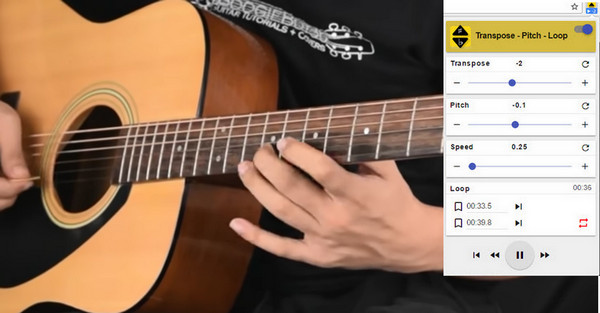
Fordele:
Ulemper:
Playback Speed er en fantastisk videohastighedscontroller til Firefox. Som det er skrevet i navnet, kan det fremskynde den video, du ser online. Udover det kan den også sænke hastigheden efter dine præferencer. Det giver dig valg af controllere, hvor du kan navigere i videohastigheden via skyder eller knapvalg. Desuden, ligesom den tidligere udvidelse, kommer Playback Speed også med genveje, du kan tilpasse for at gøre dem personlige.
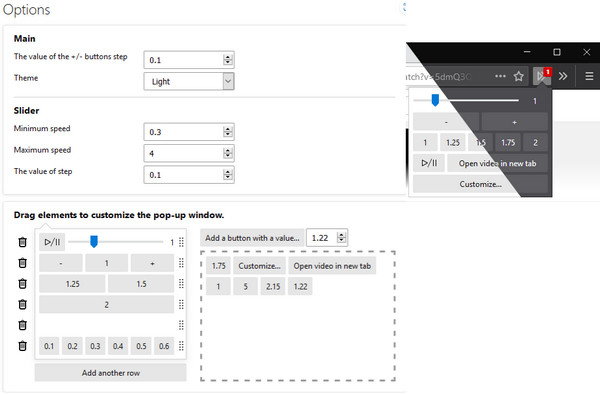
Fordele:
Ulemper:
Hvis du vil have en videohastighedscontroller til Safari, så er Accelerate, hvad vi anbefaler. Accelerate har bevist sit navn, når det kommer til at justere videohastigheden hurtigt. Det har understøttelse af mange hjemmesider, der har premiere på smukke og spændende videoklip. Oven i det kommer denne bedste Safari-udvidelse også med en mulighed, hvor du kan tilpasse dine genvejstaster ved hjælp af et værktøjslinjeelement eller i en højreklik-musekontrol. En anden ting, der gør det mere bemærkelsesværdigt, er, at det understøtter Airplay og en billed-i-billede-tilstand i video.
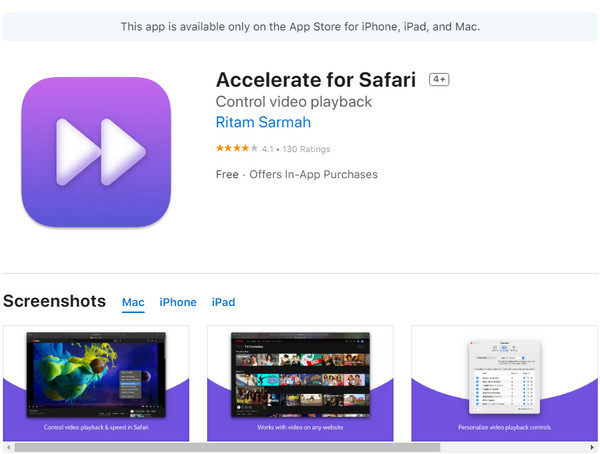
Fordele:
Ulemper:
Mange Microsoft Edge videohastighedscontrollere er tilgængelige i dag, men vi anbefaler stærkt videohastighedscontrolleren. Det er den mest handy og mest populære udvidelse til Edge og Google Chrome. Det gør det muligt for seerne at kontrollere hastigheden på deres onlinevideo med hastighedskontrollerende valg såsom sænkning, hastighed, gentag og fremad. En anden god faktor ved denne Edge-udvidelse er, at den giver brugerne genvejstaster, der vil fremskynde deres navigation, mens de bruger den.
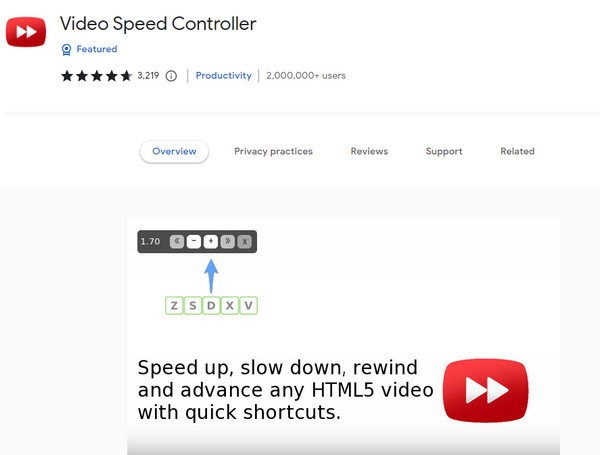
Fordele:
Ulemper:
Hvis du leder efter software, der vil ledsage dig i at ændre videohastigheden på din computer, så Video Converter Ultimate er det bedste valg. Som navnet antyder, har denne software ultimative videoredigeringsevner, herunder hastighedskontrol. Bortset fra denne funktion, kan brugere også bruge sine andre kraftfulde værktøjer i værktøjskassen, såsom videoforstærkeren, trimmeren, cropperen, vandmærkearbejderen, kompressoren, fusionen og mange flere. I modsætning til videohastighedscontroller-udvidelserne præsenteret ovenfor, er denne Video Converter Ultimate et one-stop-shop-værktøj. I mellemtiden giver denne software brugere mulighed for at fremskynde deres videoer op til 8X hurtigere og sænke dem til 0.125X.
Oven i det giver det også andre unikke forudindstillinger om video- og lydindstillinger, som brugerne frit kan justere. Det, der er imponerende ved dette, er, at brugere kan have kontrol over deres videoers format, opløsning, billedhastighed, koder, kvalitet og endda zoomtilstand. Og ved at se på de yderligere grunde nedenfor, vil du være mere spændt på at få det med sikkerhed.
Start med at anskaffe softwaren på din Windows- eller macOS-enhed frit. Åbn softwaren, når du har fået den. Tryk derefter på Værktøjskasse menufanen.
Rul ned for at nå Videohastighedskontroller værktøj på Værktøjskasse menu. Upload derefter den video, du skal kontrollere, når du klikker på Plus ikon fra næste vindue.
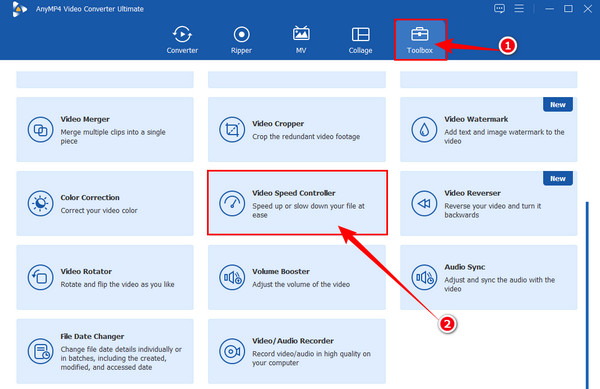
Når din video er uploadet, har du hastighedsregulatoren med. Vælg den hastighed, du skal bruge for at anvende din video, og klik derefter på, hvis du vil foretage yderligere justeringer Kogle ikon i Produktion valgmulighed.
Derefter kan du se videoen med softwaren. Ellers fortsæt ved at klikke på eksport knappen, hvis du vil gemme videoen som en ny fil. Vent på den hurtige eksportproces, og kontroller derefter outputtet.
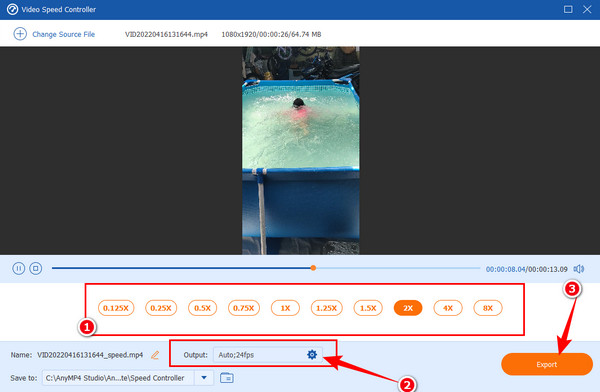
Yderligere læsning:
Nemmeste måder til, hvordan man fremskynder en video på din enhed
Bedste metoder til, hvordan man fremskynder en video på iMovie
Er der en videohastighedscontroller til Internet Explorer?
Ja. En af de bedste videohastighedscontroller-udvidelser, du kan have til din Internet Explorer, er afspilningshastighed.
Kan jeg styre hastigheden på en times film?
Ja. Video Converter Ultimate er det bedste værktøj til at ændre hastigheden på lange film. Det vil ikke være besværligt med denne fantastiske software til at redigere timelange varigheder af videoer.
Vil jeg have den samme videokvalitet efter at have ændret dens hastighed?
Ja. med Video Converter Ultimate kan du endda forbedre kvaliteten af din video efter at have ændret dens hastighed.
Der har du det, det bedste videohastighedscontroller-udvidelser til din browser. De fleste af dem kan arbejde fleksibelt med alle browsere, såsom Video Speed Controller og Playback Speed. Men hvis du også har brug for fleksibel software til denne sag, er der ikke andet, du kan stole på end Video Converter Ultimate.
Mere Reading
Top 9 bedste videohastighedscontrollere til Windows og Mac
Vil du justere hastigheden på din video? Her viser vi den bedste videohastighedscontroller online og offline, som du kan bruge gratis.
Sådan bruges Skype Split Screen på videoopkald til at åbne besked
Skypes delte skærm, mens du er på et videoopkald, giver dig adgang til din samtale og dine kontakter. Lær procedurerne for, hvordan du aktiverer og deaktiverer det.
Sådan laver du split skærmvideo i PowerDirector effektivt
Er du nysgerrig efter at vide, hvordan man opdeler skærme ved hjælp af PowerDirector? Så er det meningen, at du skal klikke på dette artikelindlæg for at se, hvordan du udfører jobbet effektivt.
Nemmeste metoder til, hvordan man fremskynder en video på iPhone
Vil du vide, hvordan man fremskynder video på iPhone? Denne artikel vil introducere applikationer og give dig nok information, der vil være nyttig for dig.
Fremskynde video